Correção: Erro de matchmaking nº 1 em Fortnite
Neste artigo, tentaremos resolver o problema do “Erro de matchmaking nº 1” que os jogadores de Fortnite encontram quando querem jogar qualquer partida.

Os jogadores do Fortnite encontram o problema do "Erro de matchmaking #1" quando querem jogar qualquer partida e seu acesso ao jogo é restrito. Se você encontrar esse tipo de problema, poderá resolvê-lo seguindo as sugestões abaixo.
O que é o erro nº 1 de matchmaking do Fortnite?
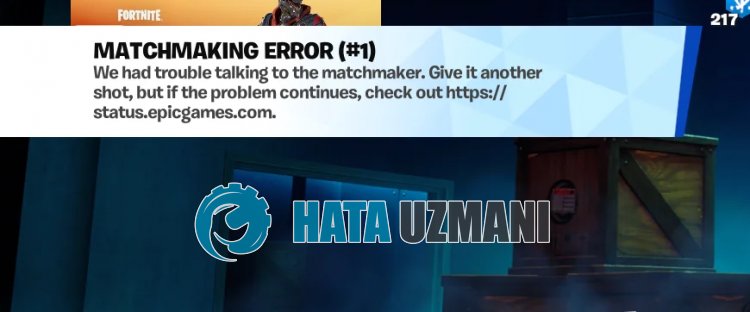
Esse erro geralmente ocorre devidoatrabalhos de manutenção ou travamentos nos servidores do Fortnite.
Além disso, erros que ocorrem no jogo farão com que você encontre vários erros como este.
Para isso, forneceremos informações sobre como resolver o problema com algumas sugestões.
Como corrigir o erro nº 1 de matchmaking do Fortnite
Para corrigir esse erro, você pode resolver o problema seguindo as sugestões abaixo.
1-) Verifique os servidores
O "Erro de matchmaking #1" do Fortnite ocorre no Xbox, Playstation 4/5 ou PC, impedindo que os jogadores se conectem ao jogo.
Em primeiro lugar, precisamos verificar os servidores para entender se esse erro é um problema do servidor.
Para isso, primeiro verifique os servidores acessandoolink abaixo.
Status do servidor da Epic Games
Status do servidor PlayStation
Se você perceber que há um problema com os servidores, terá que esperar que os desenvolvedores consertem os servidores.
2-) Reinicie o jogo
Você pode tentar se conectar aos servidores novamente reiniciando o jogo.
Isso pode ocorrer porque você tem um valor de ping alto e instável.
Para evitar isso, você pode eliminar o problema reiniciando o jogo.
3-) Registrar outro servidor DNS
Podemos eliminar o problema registrando outro servidor DNS no computador.
- Abra o Painel de Controle e selecione Rede e Internet
- AbraaCentral de Rede e Compartilhamento na tela exibida.
- Clique em Alterar configurações do adaptador no lado esquerdo.
- Clique com o botão direito no tipo de conexão para abrir o menu Propriedades.
- Clique duas vezes em Protocolo de Internet versão 4 (TCP /IPv4).
- Vamos aplicar as configurações digitando o servidor Google DNS que forneceremos abaixo.
- Servidor DNS preferencial: 8.8.8.8
- Outro servidor DNS: 8.8.4.4
- Em seguida, clique na opção Verificar configurações ao sair, pressione o botão OK e siga as etapas.
Após esse processo, sigaaoutra sugestão.
4-) Verifique sua conexão
Problemas de conexão comaInternet podem causar muitos erros. Se sua conexão comaInternet estiver lenta ou desconectada, deixe-nos dar algumas sugestões para corrigir o problema.
- Seavelocidade da sua internet diminuir, desligue o modem eligue-o novamente. Este processo facilitará até certo ponto sua conexão comaInternet.
- Podemos eliminar o problemalimpando o cache da Internet.
Limpar cache DNS
- Digite "cmd" na tela Iniciar pesquisa e execute como administrador.
- Digite as seguinteslinhas de código na tela do prompt de comandoe pressione Enter.
- ipconfig /flushdns
- ipconfig /renovar
- netsh int ipv4 redefinido
- netsh int ipv6 redefinido
- proxy de redefinição netsh winhttp
- redefinição do netshwinsock
- ipconfig /registerdns
- Após esse processo, será mostrado que o cache DNS e os proxies foramlimpos com sucesso.
Após esse processo, reinicie o computador e verifique se o problema persiste.
5-) Desligue eligue o modem
Desligue o modem, aguarde 20 segundos eligue-o novamente. Durante este processo, seu endereço IP será alterado e vários problemas de rede serão evitados.
6-) Reparar arquivos do jogo
Podemos eliminar o problema reparando os arquivos do jogo através do Epic Games Launcher, Xbox ou PlayStation.
- Execute o programa Epic Games Launcher.
- Abra o menu da biblioteca.
- Clique nos três pontos no Fortnite.
- Em seguida, clique em "Gerenciar" e verifique os arquivos clicando no botão "Verificar".
Após esse processo, os arquivos do jogo serão verificados.
Se houver algum defeito ou deficiência, o arquivo do jogo será baixado.
Depois que o processo for concluído com sucesso, você pode tentar executar o jogo.








![Como corrigir o erro do servidor do YouTube [400]?](https://www.hatauzmani.com/uploads/images/202403/image_380x226_65f1745c66570.jpg)




















